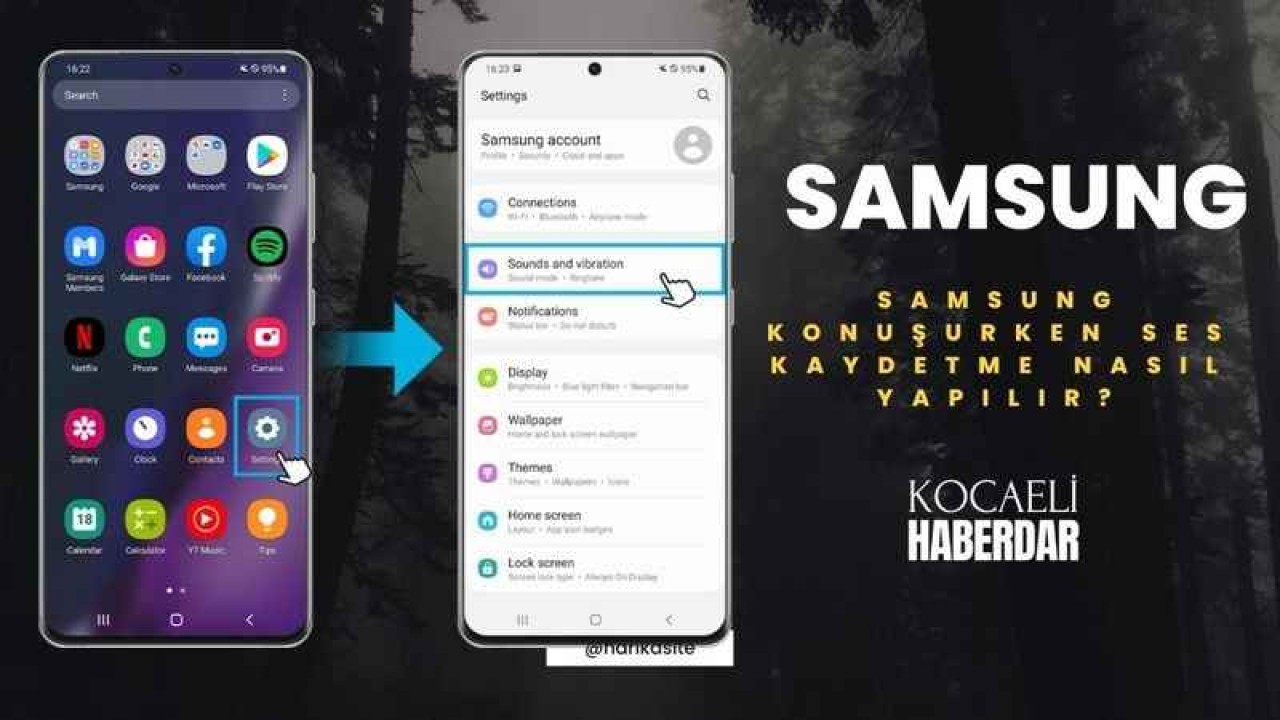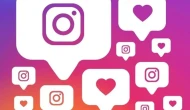Samsung konuşurken ses kaydetme özelliği hemen her Samsung modelinde bulunan bir özelliktir. Kullanıcıların memnuniyetlerini artırmak amacı ile telefonda yer alan özellik sayesinde kullanıcılar telefon görüşmelerini kaydederek cihazlarında saklayabilir.
Samsung konuşurken ses kaydetme özelliği yol tarifi alma ya da toplantı hakkında yapılan görüşmelerin detayını öğrenme gibi konularda bilgileri kâğıt üzerine yazma yükünü üzerinizden atmanızı sağlar. Böylece her türlü önemli bilgiyi görüşme esnasında kaydedebilir ve daha sonra yeniden dinleyebilirsiniz.
Samsung konuşurken ses kaydetme özelliği tercihe göre görüntülü görüşmeler sırasında da kullanılabilir. Kullanıcılar tercih edecekleri ek uygulamaları cep telefonlarına indirerek ses ile birlikte görüntüyü kaydetme seçeneklerinden de yararlanabilir.
Samsung Ses Kaydetme Özelliği Nedir?
Samsung konuşurken ses kaydetme özelliği sayesinde kullanıcılar istedikleri görüşmeleri kayıt altına alabilir ve daha sonra tekrar bu kayıtları dinleyebilir. Paylaşma özelliği sayesinde kaydedilen seslerin dosya formatları ile paylaşılması da mümkün olur. Ses kayıtları MP3 ve MP4 gibi farklı formatlarda kaydedilerek paylaşıma açılabilir.
Samsung konuşurken ses kaydetme özelliği ile herhangi bir görüşme kaydedildiği zaman, hangi görüşmelerin kayıt altına alındığı kolayca anlaşılabilir. Samsung kullanıcıları telefon menüsünden geçmiş aramalar listesine ulaştıklarında kayıt altına alınan görüşme kişilerinin yanlarında küçük bir mikrofon simgesi yer alır. Bu sayede geçmiş görüşme kayıtları hakkında hızlı bilgi edinme mümkün olur.
Samsung Telefon Görüşmelerini Kaydetme
Samsung cep telefonlarında bulunan görüşmeleri kaydetme özelliği, geçerli olan aramayı istenilen süre kadar kaydetmeyi sağlar. Kullanıcılar bu özellik sayesinde isterlerse bütün görüşmeyi kaydedebilir. Bunun yanında görüşmenin sadece belirli bir kısmının kaydedilmesi de mümkündür. Kullanıcılar yapacakları basit kayıt ayarları sonrasında bu özelliği diledikleri her zaman kullanabilir. Samsung konuşurken ses kaydetme özelliğini kullanmak için aşağıdaki adımları izleyebilirsiniz;
- Samsung cep telefonunuzdan Telefon uygulamasını açın.
- Telefon uygulamasını açtıktan sonra tuş takımı ekranına ilerleyin.
- Tuş takımı ekranının üst kısmında yer alan üç nokta simgesine tıklayın.
- Açılan küçük menüde yer alan Aramayı Kaydet satırını tıklayın.
- Bu adımdan sonra görüşmeleri kaydetmeniz için bir kayıt ekranı karşınıza çıkar. Ekranda bulunan kaydetme butonuna bastıktan sonra görüşmeyi kaydetmeyi başlayabilirsiniz. Görüşmeyi durdurmak için ekranda yer alan Durdur butonuna tekrar basmanız yeterli olacaktır.
- Kaydı durdurduktan sonra ekrana kaydettiğiniz ses dosyası görünür. Dosya adını düzenleyebilir ve görüşmenin cihazınıza kaydedilmesini sağlayabilirsiniz.
Samsung cep telefonları yapılan ses kaydını otomatik olarak Ses Dosyası klasörüne kaydeder. Kullanıcılar isterlerse bu kayıt yerini değiştirerek daha farklı bir klasörüne görüşmenin otomatik depolanmasını da sağlayabilir.
Samsung Görüşmeleri Otomatik Kaydetme
Samsung kullanıcıları, dilerse cep telefonlarında bulunan ses kaydetme özelliğini aktif hale getirerek otomatik şekilde de kullanabilir. Otomatik ses kaydetme ayarları yapıldıktan sonra herhangi bir ek ayara gerek olmadan bütün görüşmeler kayıt altına alınır. Böylece Samsung kullanıcıları her telefon görüşmesi öncesinde ses kayıt özelliğini aktif etmek zorunda kalmaz. Gerek olmadığı durumlarda ses kaydetme özelliğini kapatarak görüşmeleri kayıtsız şekilde sürdürmek mümkün olur. Kullanıcılar otomatik olarak yapacakları ses kaydetme ayarını kendileri kapatmadığı sürece cihaz her görüşmeyi kayıt altına almaya devam edecektir. Samsung görüşmeleri otomatik olarak kaydetme özelliğini kullanabilmek için aşağıdaki adımları takip edebilirsiniz;
- Samsung cep telefonunuzun Telefon klasörüne giriş yapın.
- Telefon klasöründen tuş takımının bulunduğu ekrana ilerleyin.
- Tuş takımı ekranını üzerinde bulunan üç noktaya dokunun.
- Açılan tuş takımı menüsünden Ayarlar sekmesine tıklayın.
- Açılan küçük liste menüde yer alan Aramaları Kaydet satırını tıklayın.
- Son olarak açılan küçük menüden Aramaları Otomatik Kaydet seçimini yapın.
- Ayarlarınızı kaydedin ve ekranı kapatın.
Bu adımlar sonrasında bundan sonraki bütün görüşmeler otomatik olarak kaydedilecektir. Kaydettiğiniz görüşmelerin cihazın hangi klasöründe saklandığını öğrendikten sonra istediğiniz zaman bu kayıtlara ulaşabilir ve dinleyebilirsiniz. Dilerseniz Samsung cep telefonlarında bulunan ses kayıtlarını paylaşma özelliği sayesinde istediğiniz kaydı dilediğiniz kişilere farklı formatlarda göndermeniz de mümkün olacaktır.
Samsung konuşurken ses kaydetme özelliği kullanılırken karşı tarafların bu durumdan haberdar olmaları önemlidir. Şayet aksi takdirde bu özellik ile alınan ses kayıtları özel hayatın gizliliği ve benzeri durumlar açısından kullanıcılara sorun yaratabilir. Samsung konuşurken ses kaydetme özelliği cihazda yer alan birçok uygulamanın sunduğu arama özelliğinin kaydedilmesinde de tercih edilebilir.
Samsung Konuşurken Ses Kaydetme Nasıl Yapılır? Makalemizin sonuna geldik. Daha fazla Samsung makalesi için ve Teknoloji kategorimizi inceleyebilirsiniz.